Erro de Log Corrompido Overfull 794 (0x31A): Como Corrigir
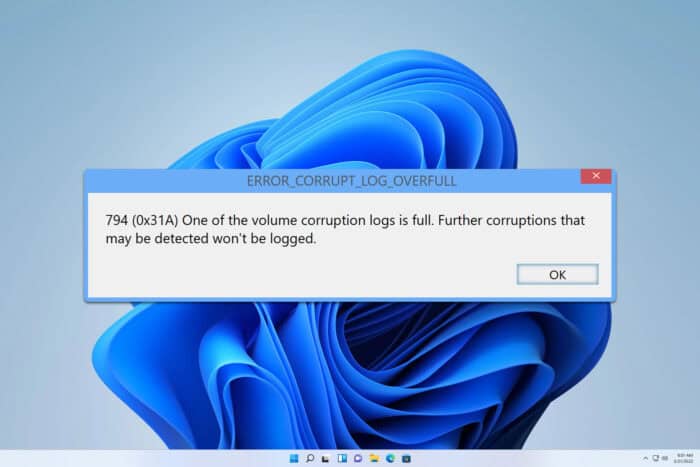 ERROR_CORRUPT_LOG_OVERFULL geralmente afeta desenvolvedores, e se ocorrer, você não poderá registrar eventos futuros. Isso pode ser um problema, mas existem algumas maneiras de corrigir isso.
ERROR_CORRUPT_LOG_OVERFULL geralmente afeta desenvolvedores, e se ocorrer, você não poderá registrar eventos futuros. Isso pode ser um problema, mas existem algumas maneiras de corrigir isso.
Como posso corrigir o ERROR_CORRUPT_LOG_OVERFULL?
1. Verificar o Visualizador de Eventos
- Pressione a tecla Windows + X e escolha Visualizador de Eventos.

- Em seguida, navegue até Logs do Windows e selecione Sistema.

- Procure por outros eventos e avisos que ocorreram antes do erro.
- Pesquise sobre os problemas e tente resolvê-los por conta própria.
2. Verificar o disco
- Pressione a tecla Windows + S e digite cmd. Escolha Executar como administrador.
-
Execute o seguinte comando:
chkdsk C: /f /r
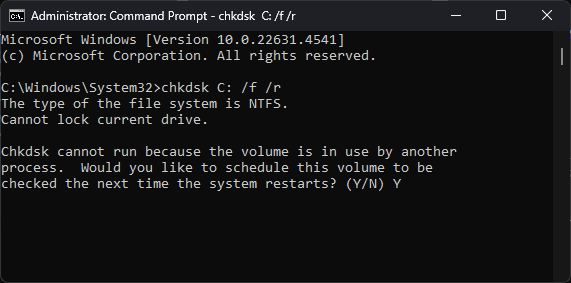
- Pressione Y para agendar uma verificação.
- Reinicie seu PC e aguarde a verificação ser concluída.
3. Reparar arquivos do sistema
- Abra o Prompt de Comando como administrador.
-
Execute o seguinte comando:
sfc /scannow

- Aguarde a verificação ser concluída.
- Se o problema ainda persistir, execute os seguintes comandos:
DISM /Online /Cleanup-Image /CheckHealth DISM /Online /Cleanup-Image /ScanHealth DISM /Online /Cleanup-Image /RestoreHealthLeia mais sobre este tópico
- D3dx11_42.dll Não Encontrado: Como Corrigir
- Windows 11 Desliga Após Inatividade: 4 Maneiras de Parar
- Windows Desliga em vez de Reiniciar: 4 Maneiras de Corrigir
4. Realizar uma inicialização limpa
- Pressione a tecla Windows + R e digite msconfig.

- Navegue até a aba Serviços, marque Ocultar todos os serviços da Microsoft e clique em Desativar tudo.

- Clique em Aplicar e OK, mas não reinicie seu PC.
- Pressione Ctrl + Shift + Esc para abrir o Gerenciador de Tarefas.
- Navegue até a aba Inicializar e desative todos os aplicativos de inicialização.

- Reinicie seu PC.
Se o problema não aparecer mais, isso significa que foi causado por um dos serviços ou aplicativos desativados. Para encontrar o culpado, ative serviços e aplicativos em grupos até reproduzir o problema.
5. Redefinir o arquivo de log NTFS
- Abra o Prompt de Comando como administrador.
-
Execute o seguinte:
fsutil resource setautoreset true C:\

- Salve as alterações e reinicie.
Vale a pena mencionar que o ERROR_CORRUPT_LOG_OVERFULL geralmente vem acompanhado da mensagem 794 (0x31A) Um dos logs de corrupção de volume está cheio, outras corrupções que podem ser detectadas não serão registradas, então você pode reconhecê-lo facilmente.
Esse não é o único erro que você pode encontrar, e escrevemos sobre Error_Corrupt_Log_Unavailable e Error_Corrupt_System_File, então sinta-se à vontade para conferir esses artigos.
Também temos um guia sobre o ERROR_CORRUPT_LOG_CLEARED, então não perca para mais informações.













